编辑:秩名2025-03-17 14:26:46
在日常的工作和学习中,我们经常需要截取电脑屏幕上的信息。当需要截取的内容超过屏幕显示范围时,长屏截图就显得尤为重要。本文将介绍几种常见且实用的电脑长屏截图方法,帮助大家轻松应对各种截图需求。
qq作为常用的即时通讯软件,其自带的截图功能十分强大。登录qq后,按下ctrl+alt+a组合键即可启动截图模式。在截图框选区域内,找到一排工具中的剪刀框图标,点击它即可启动下拉滚动截长图功能。滚动鼠标滚轮,即可截取整个页面内容。
微信同样提供了便捷的截图功能。登录微信后,按下alt+a快捷键即可进入截图模式。虽然微信截图默认不支持长截图功能,但可以通过手动拼接截图的方式实现长屏截图。即先截取一部分内容,然后滚动页面再截取下一部分,最后在图片编辑软件中拼接起来。
windows系统自带的截图工具也提供了长截图功能。按下windows+shift+s快捷键,进入截图模式后,选择“任意形状截图”或“矩形截图”选项。然后,手动框选需要截取的内容区域。对于超出屏幕范围的内容,可以滚动页面并多次截图,最后在图片编辑软件中拼接。
除了上述方法外,还可以使用专业的截图软件进行长屏截图。例如snipaste、sharex、picpick等软件均支持滚动截图功能。以下以snipaste为例进行说明:

1. 打开snipaste应用,按下ctrl+q键激活快捷截图模式。
2. 选择“滚动截长图”功能。

3. 滑动鼠标滚轮,即可自动滚动页面并截取整个内容。
这些专业截图软件不仅操作简便,还支持多种截图模式和丰富的图片编辑功能,可以满足用户多样化的截图需求。

现代浏览器如chrome、firefox等也提供了便捷的网页截图功能。以chrome为例,按下ctrl+shift+s快捷键即可进入网页捕获模式。在该模式下,可以选择“捕获整页”选项,浏览器将自动为你生成从顶部到底部的完整长图。这一功能特别适用于截取长网页内容。
电脑长屏截图方法多种多样,无论是使用qq、微信等即时通讯软件的截图功能,还是利用windows系统自带的截图工具,亦或是使用专业的截图软件,都可以轻松实现长屏截图。此外,浏览器自带的网页捕获功能也是截取长网页内容的好帮手。掌握这些截图技巧,将能更高效地完成截图操作,满足工作和学习中的各种需求。

16.45MB
学习教育

80.11MB
生活服务

36.37MB
学习教育

60.5 MB
学习教育

89.9 MB
学习教育

31Mb
学习教育

33.52MB
生活服务

27.57MB
生活服务
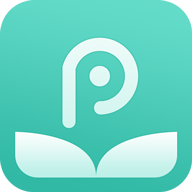
17.87MB
学习教育
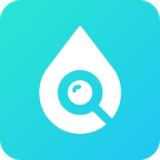
44.0 MB
学习教育

66.39MB
生活服务

38.74MB
学习教育
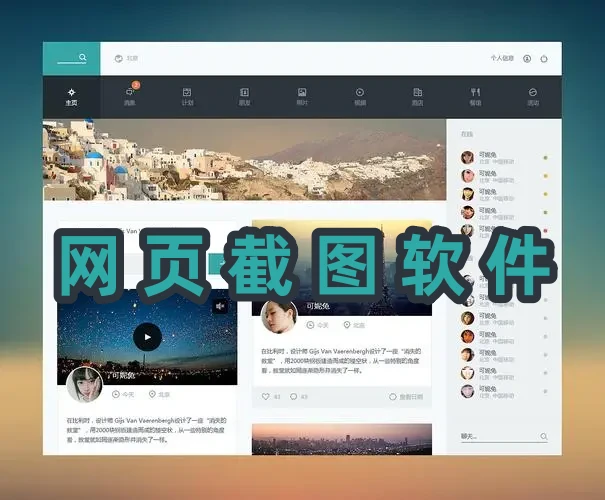
在数字化时代,网页截图软件已成为我们日常工作和学习中不可或缺的工具,这些软件能够轻松捕捉网页上的任意内容,无论是为了保存重要信息、制作教程、还是分享给朋友,都为我们提供了极大的便利,这些软件通常具备简单易用的操作界面,用户只需几步操作即可完成截图,同时,它们还提供了丰富的功能选项,如自定义截图区域、添加标注、保存格式选择等,以满足不同用户的需求。

686.16KB
辅助工具

39.28MB
辅助工具
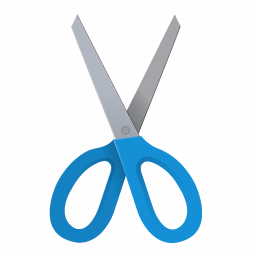
51.45MB
抓图工具

59.19MB
其他工具
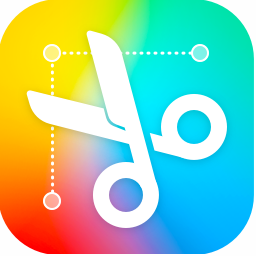
1022.87KB
抓图工具

63.11MB
其他工具

39.85MB
其他工具

49.16MB
其他工具

354.25KB
其他工具

239.58KB
辅助工具

53.09MB
抓图工具
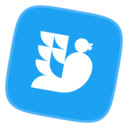
591.32KB
其他工具